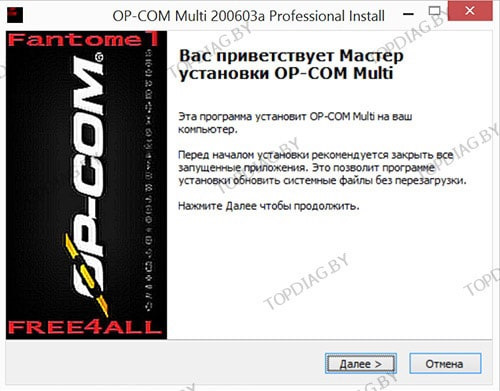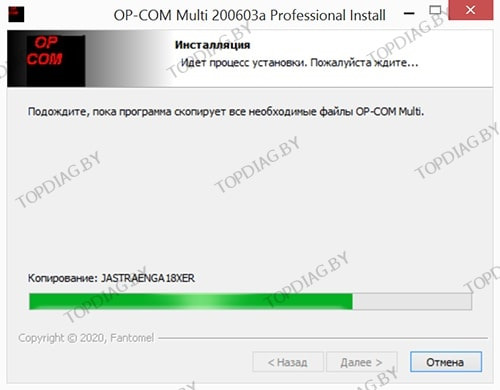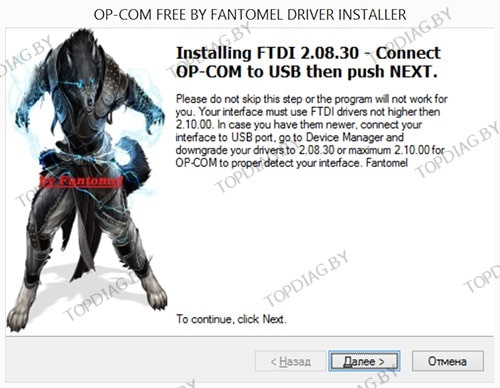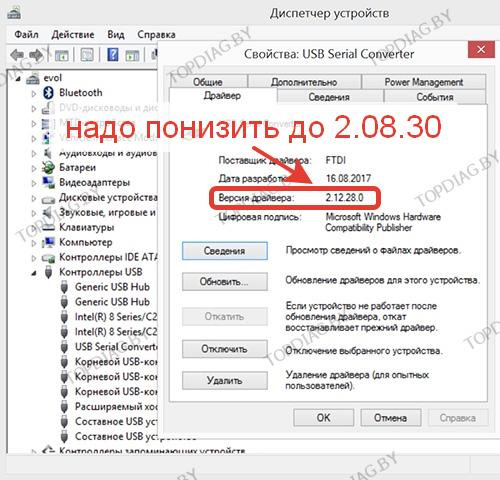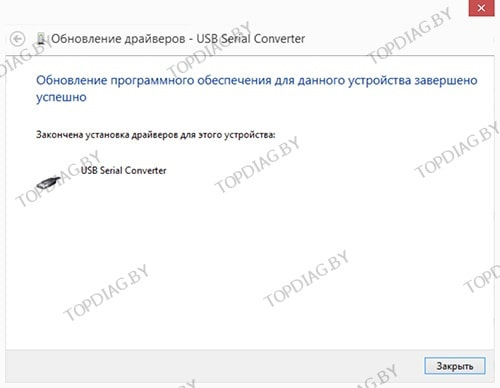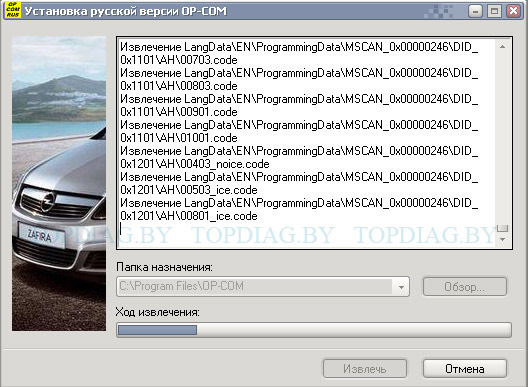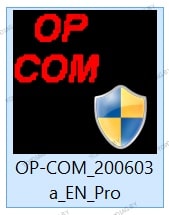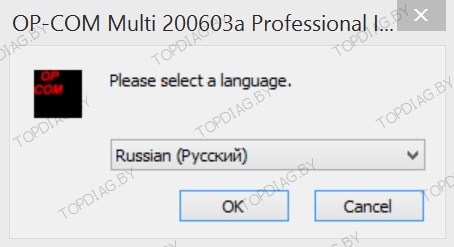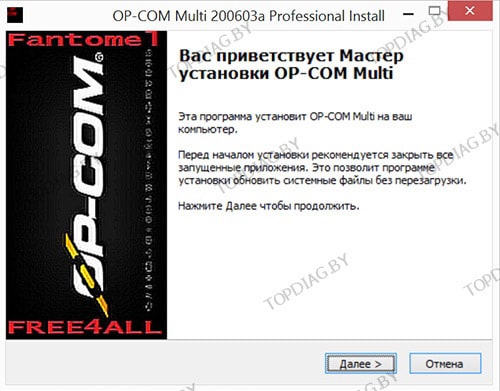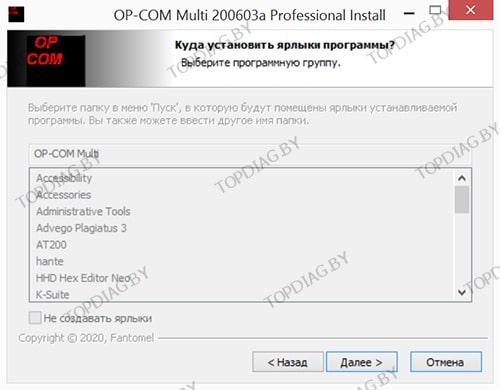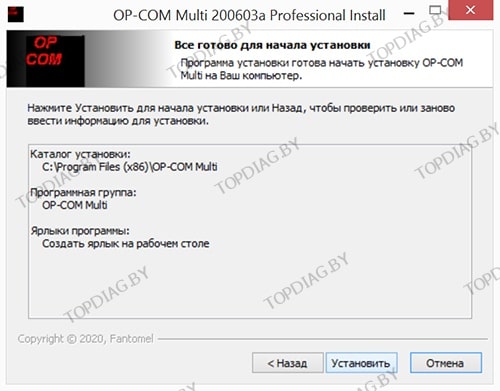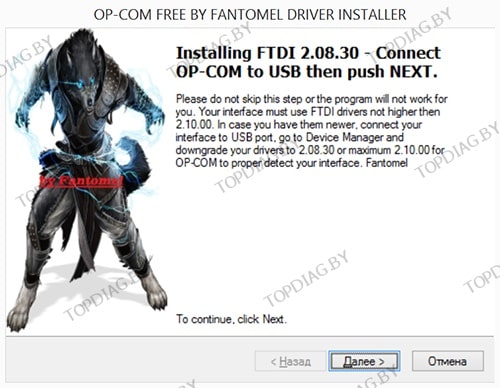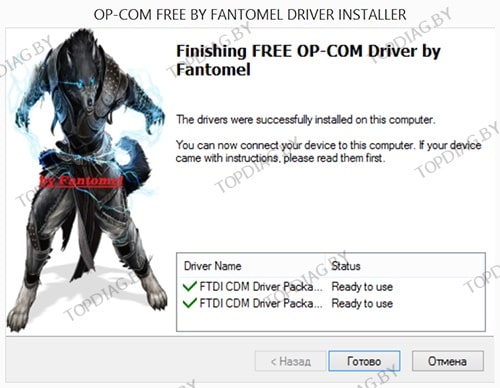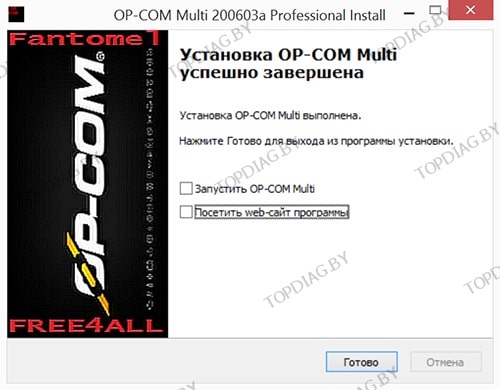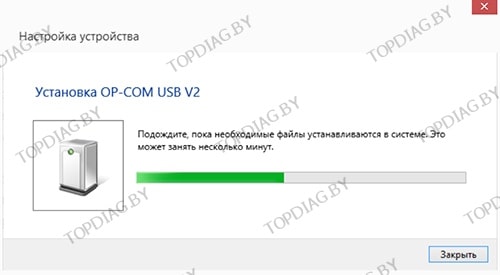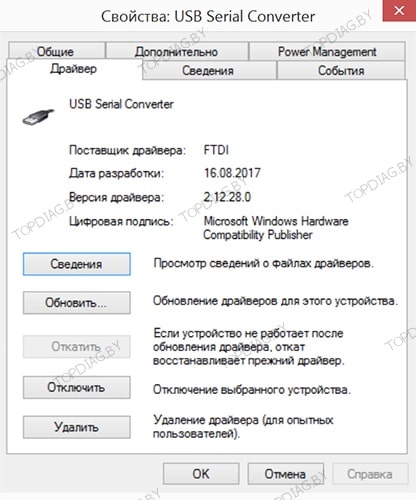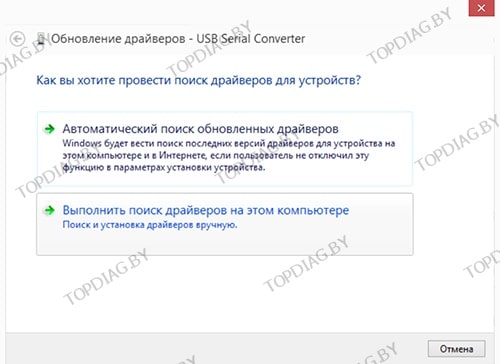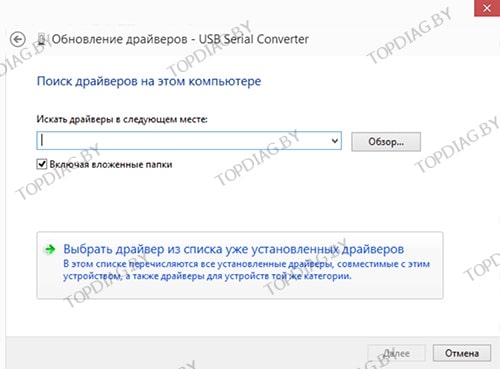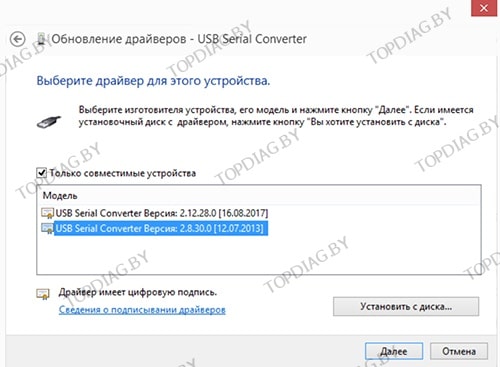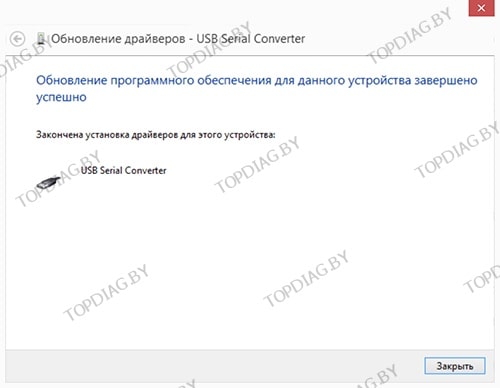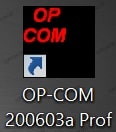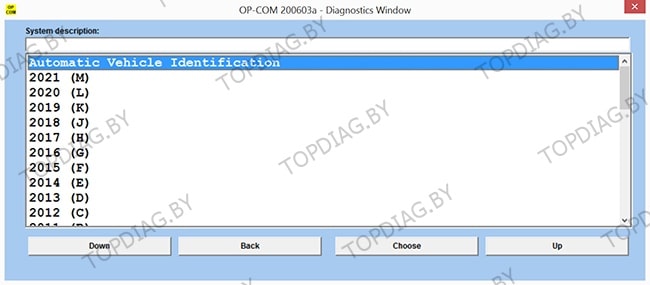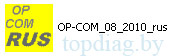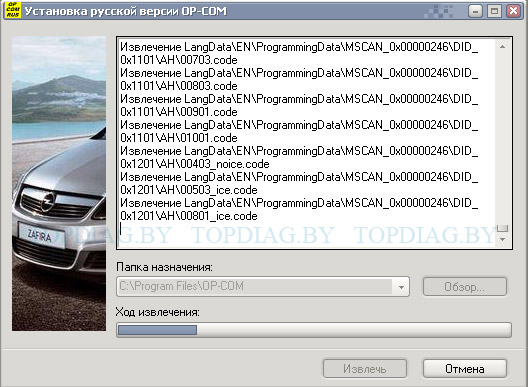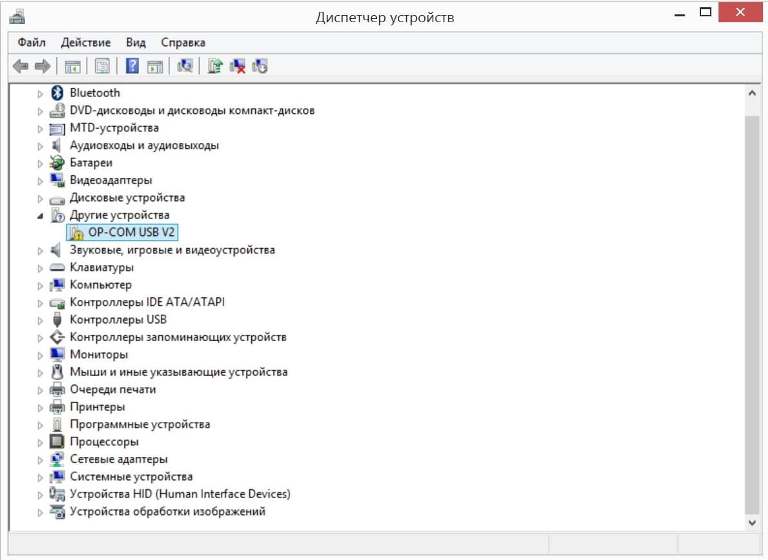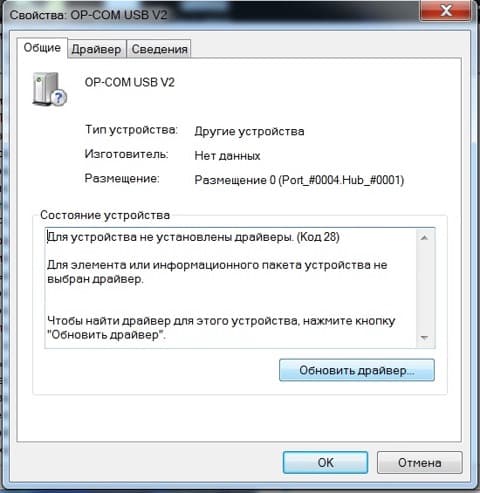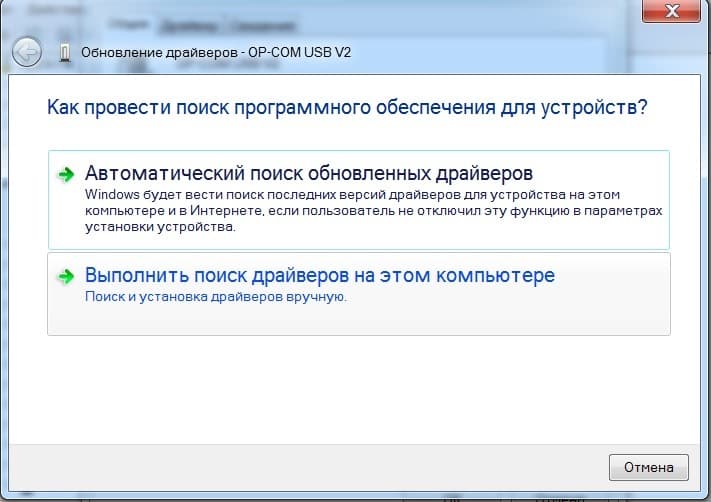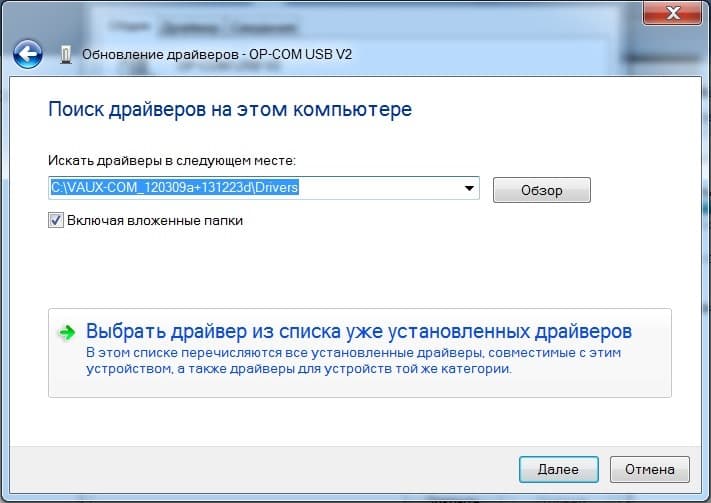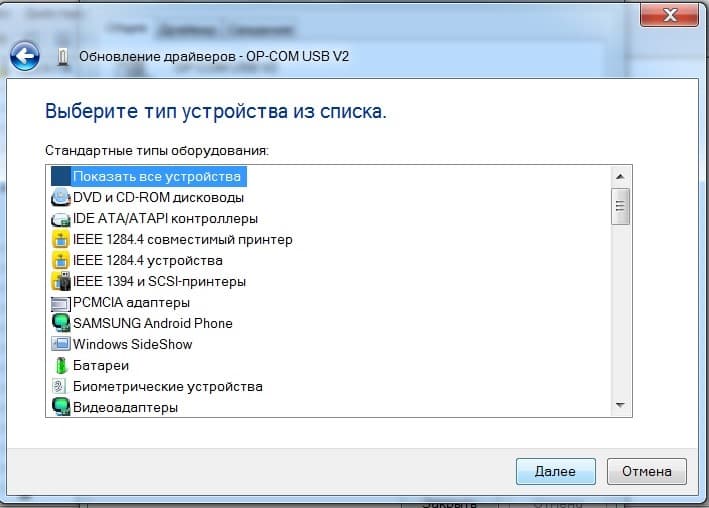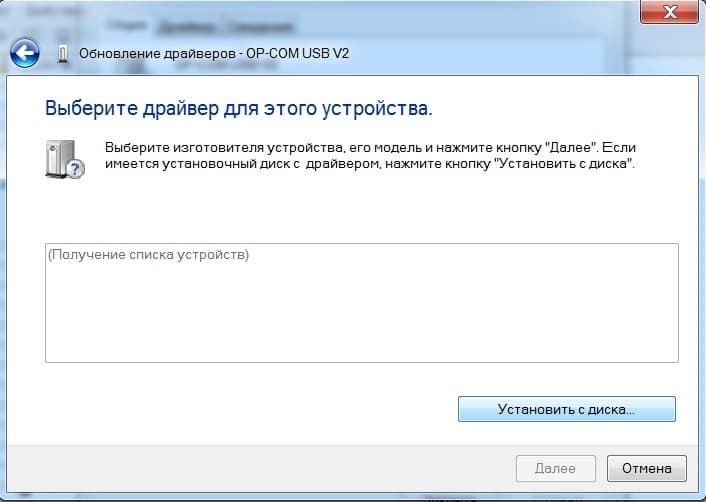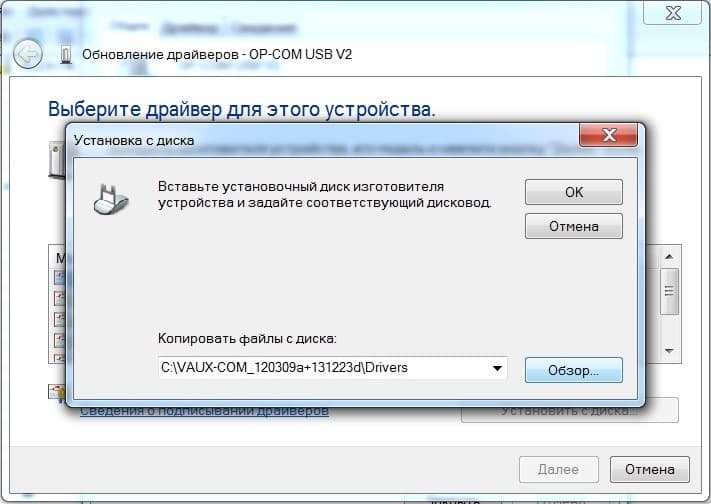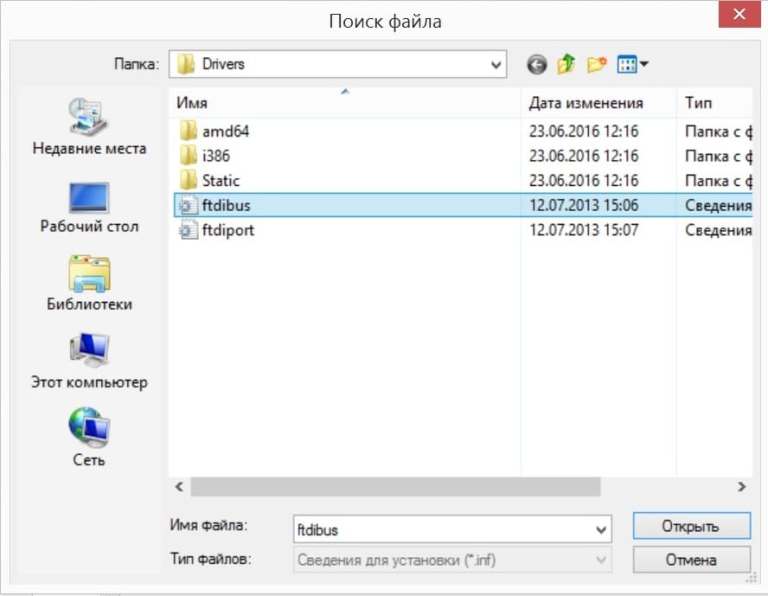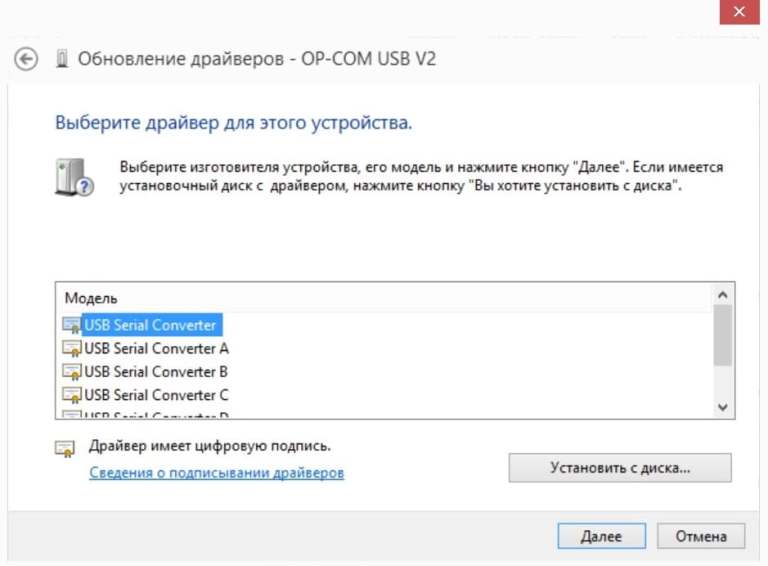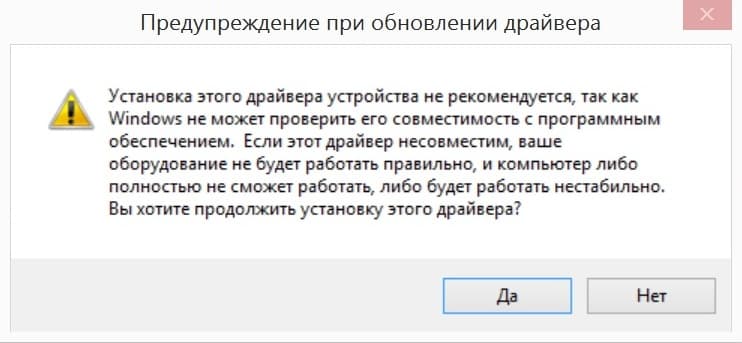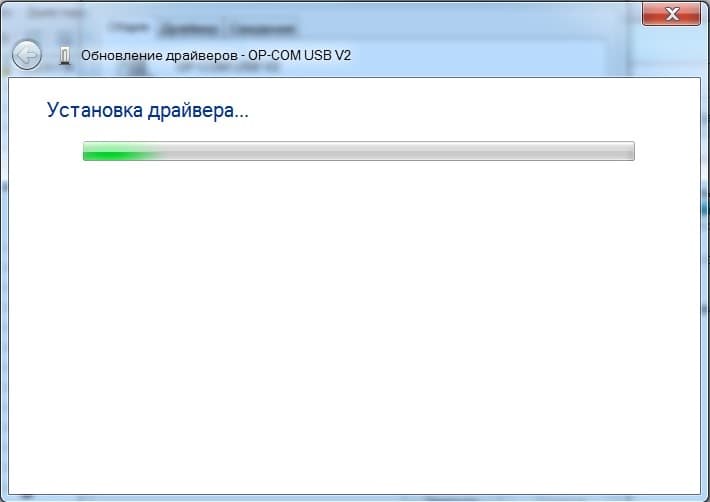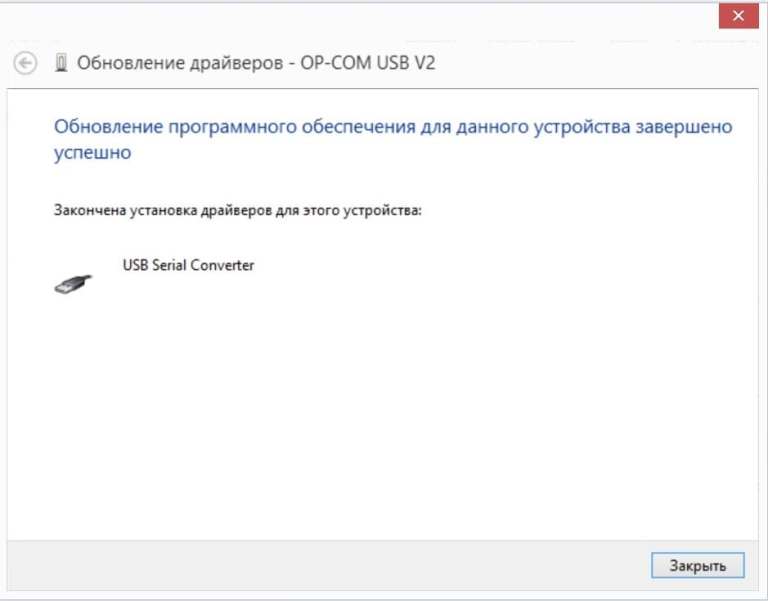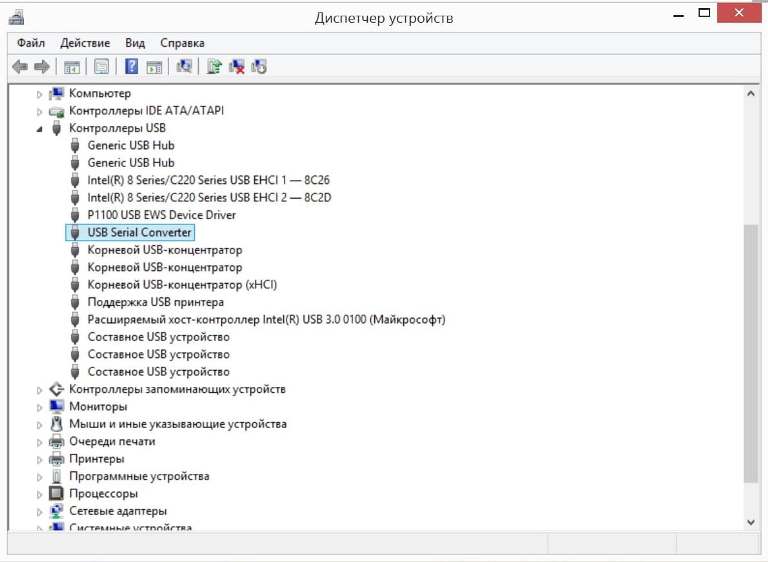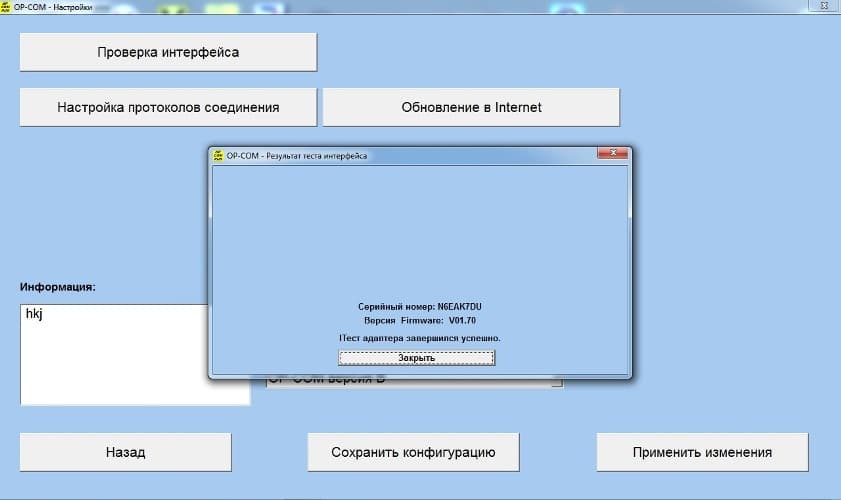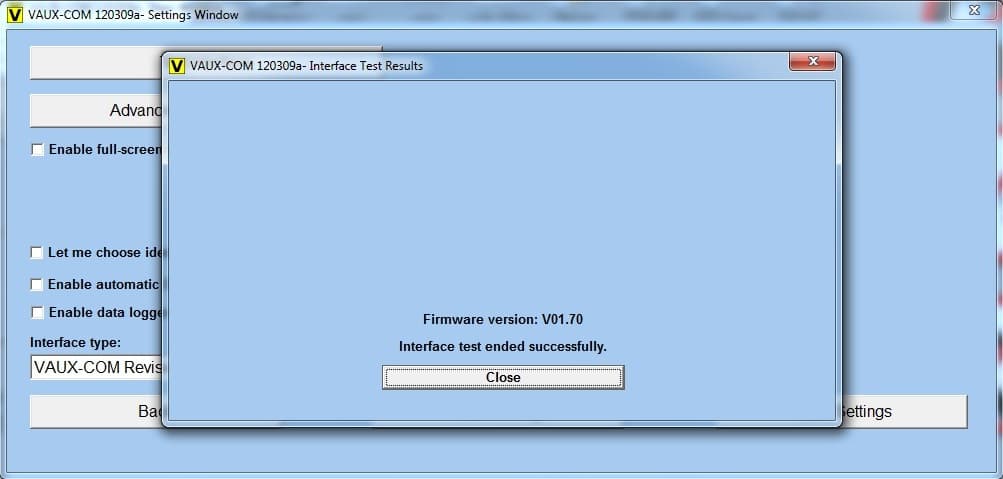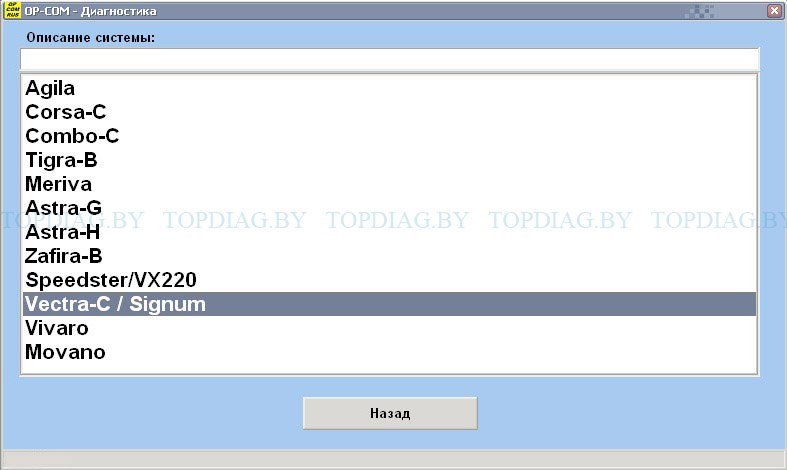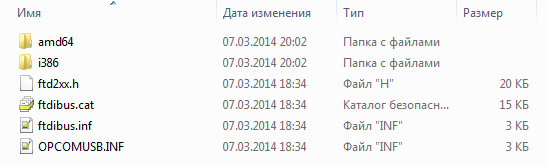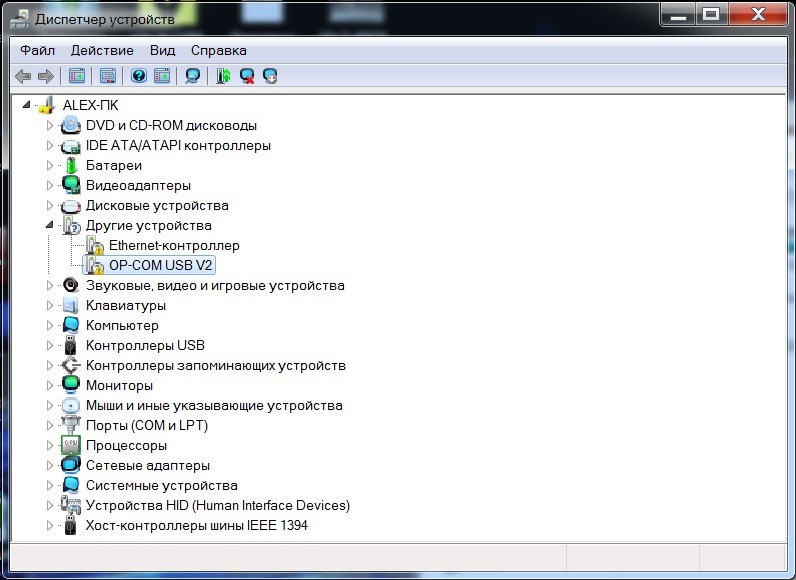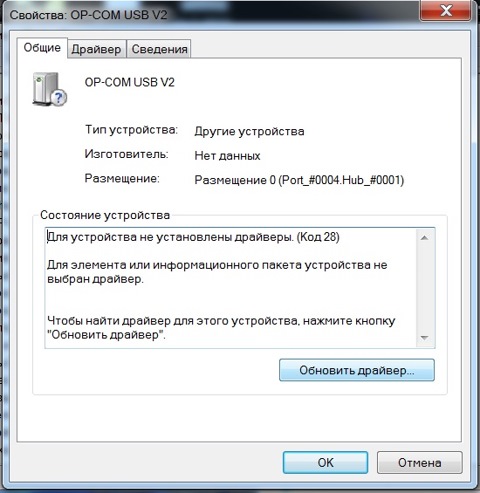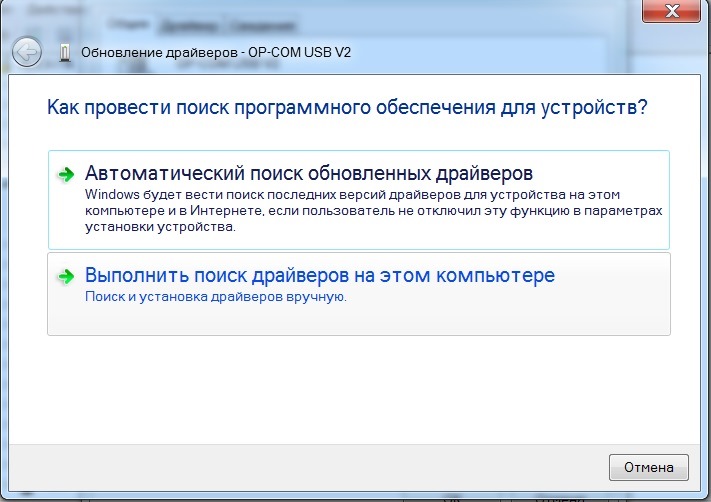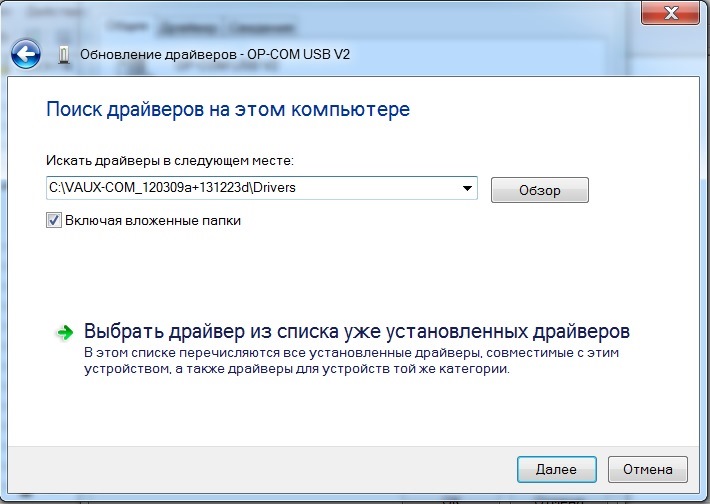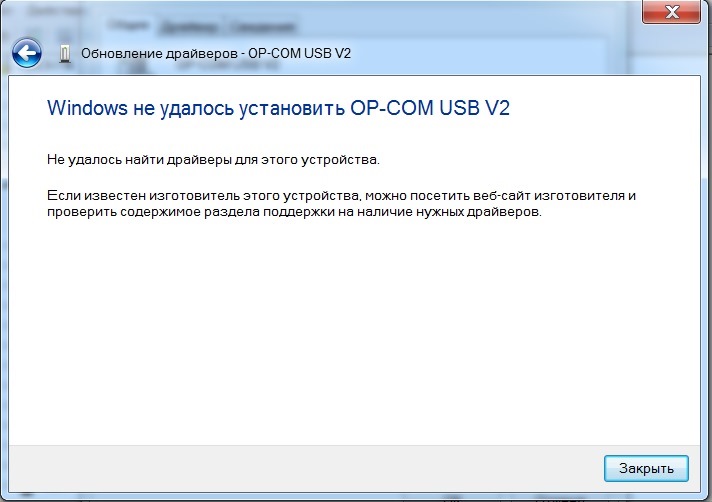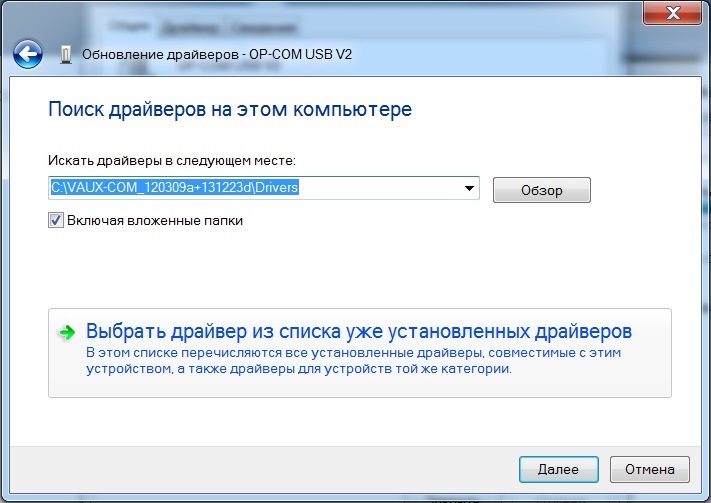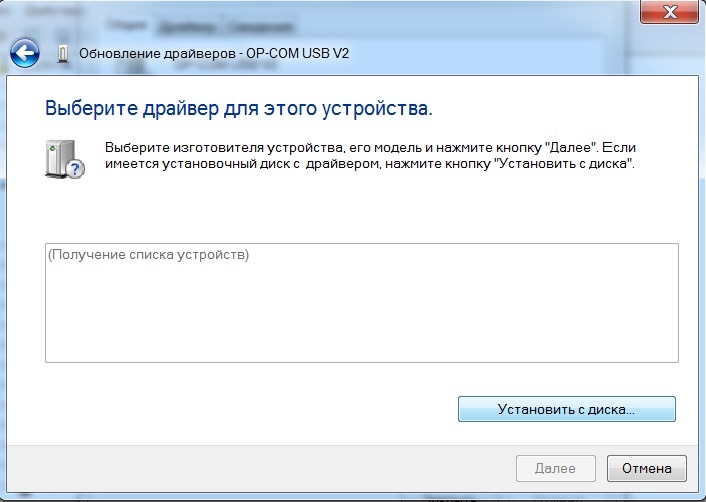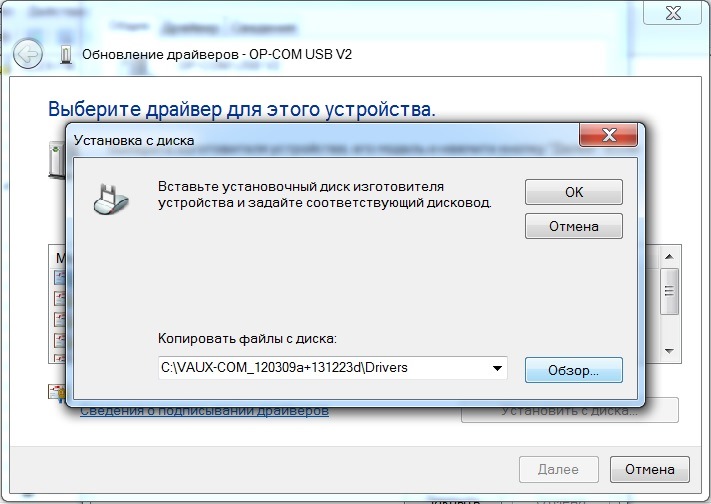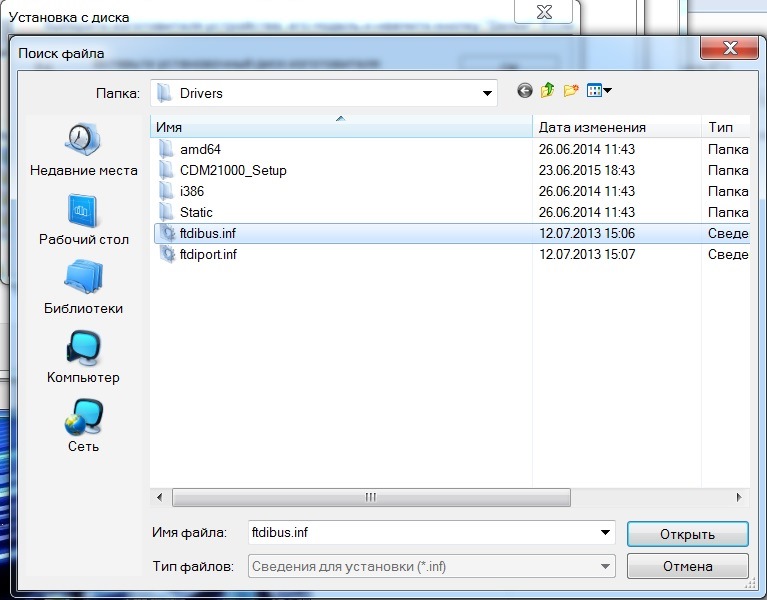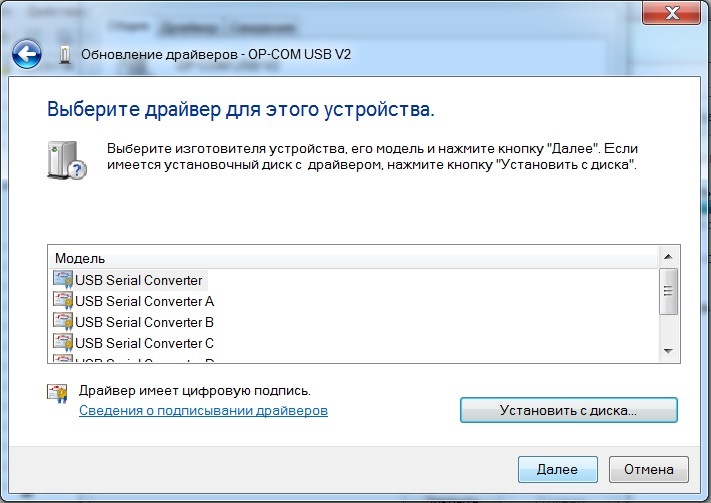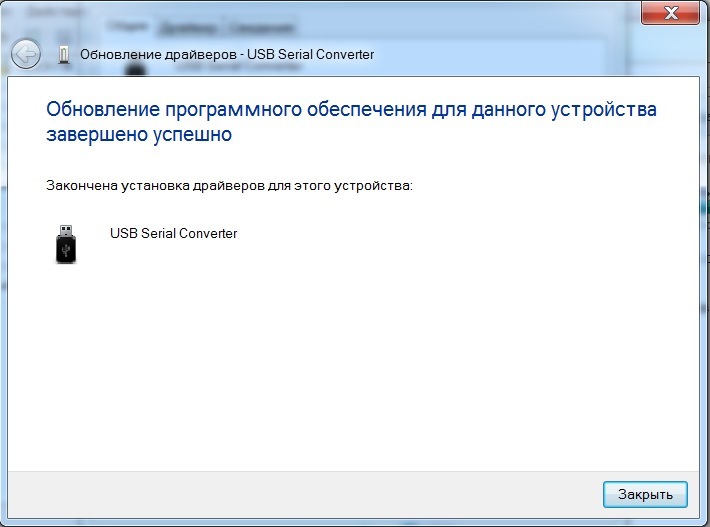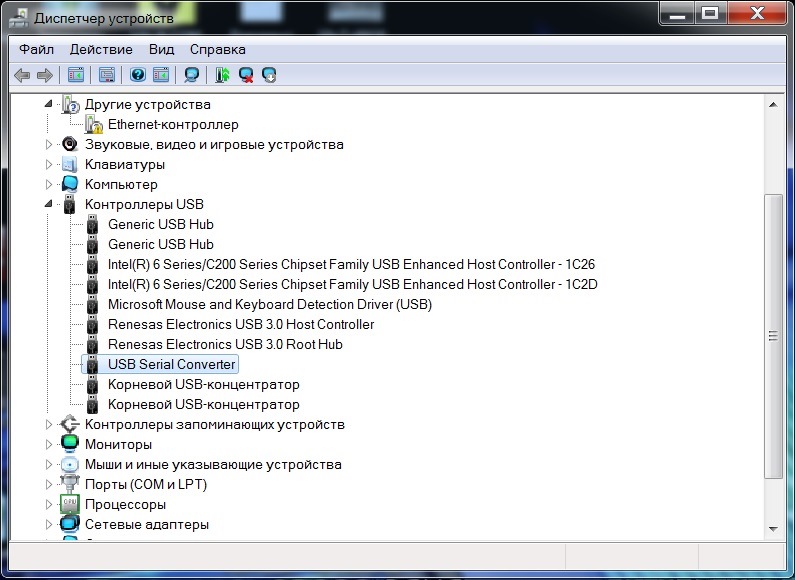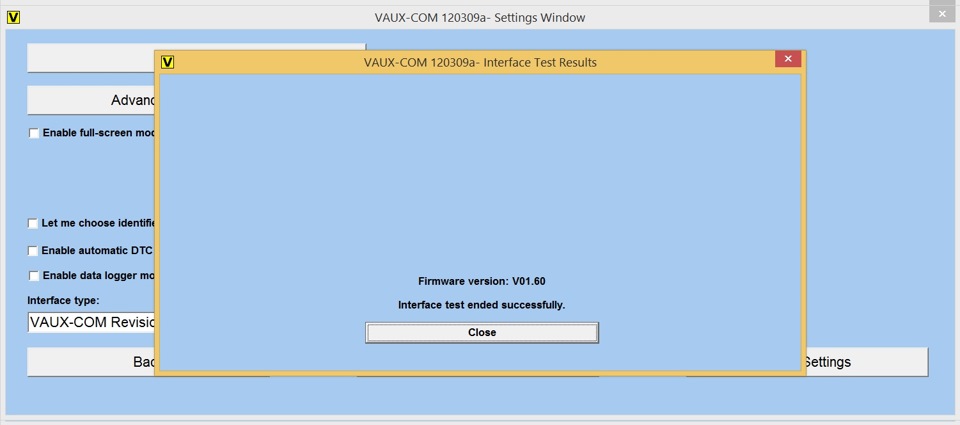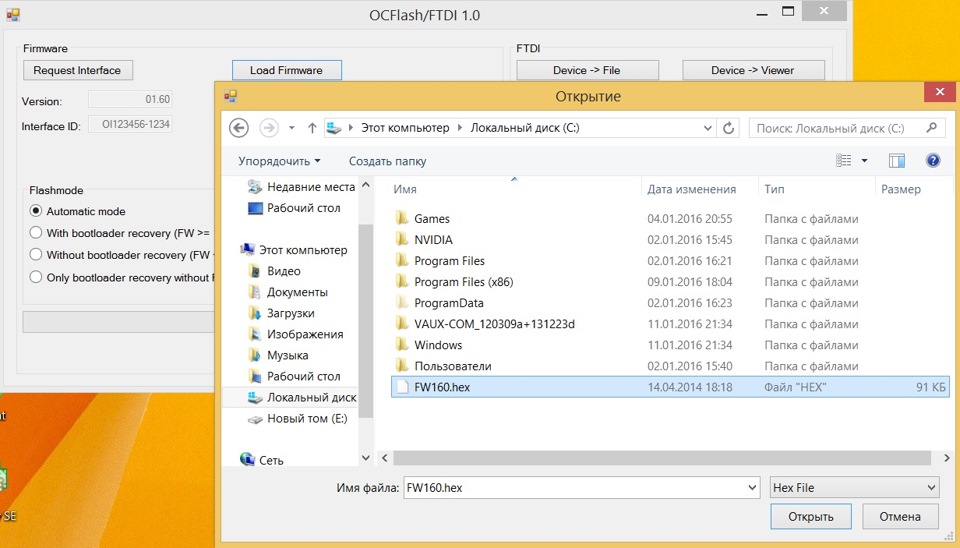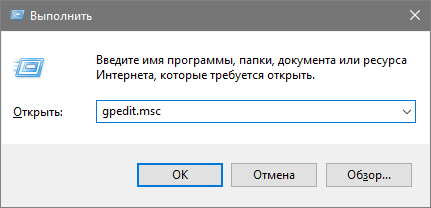Данная инструкция по установке OP-COM и установке драйвера OP-COM была проверена в работе лично мной на Windows 10 64-bit, а также на Windows 7 32-bit. Работа программ тестировалась на приборе лучшего качества OP-COM ver5 с оригинальным PIC18F458 от TOPDIAG.BY (подробнее о видах приборов в статье на драйве). OP-COM 200603a в автоматическом режиме обновляет прошивку, поэтому убедитесь в оригинальности PIC18F458 вашего OP-COM иначе получите кирпич!
Купить качественный OP-COM ver5 с оригинальным PIC18F458 в Минске с возможностью прошивки можно в интернет-магазине TOPDIAG.BY (возможна доставка в Россию и др. страны)
Сразу же скажу, что все устанавливаемые программы OP-COM полностью бесплатные и не требуют каких-либо платных активаций. Полный комплект программ OP-COM доступен покупателям TOPDIAG.BY. Итак, сейчас доступны несколько версий программы ОП-КОМ:
1) актуальная версия OP-COM 200603a (на момент написания данной статьи) поддерживает диагностику Opel до 2021 г.
2) версия OP-COM 08_2010_rus на русском языке и поддерживает диагностику Opel до 2010 г.
3) версия VAUX-COM_120309a+131223d на английском языке и поддерживает диагностику Opel до 2014 г.
Я устанавливал все три программы на одну операционную систему (на один ноутбук с Windows 10 64-bit, а также на второй с Windows 7 32-bit). Вопросов в работе и в установке не появилось.
Инструкция по установке OP-COM 200603a с поддержкой авто до 2021 г.
Сборник новых версий программ OP-COM предоставил интернет сообществу пользователь Fantomel. В данный сборник программ от Fantomel также входят: OP-COM 181022a, OP-COM 170823c, OP-COM 161001a, OP-COM 150406d и 110530a. Я устанавливал самую новую версию программы OP-COM 200603a, при этом установка более ранних версий будет аналогична.
Запускаем файл OP-COM_200603a_EN_Pro.exe
Выбираем язык и жмем OK
Жмем «Далее»
Жмем «Далее»
Путь установки OP-COM 200603a Professional оставляем по умолчанию и жмем «Установить»
Процесс пошел
Инсталляция драйвера FTDI 2.08.30 жмем «Далее»
Инсталляция закончена жмем «Готово»
Установка OP-COM 200603a завершена и жмем «Готово»
Подключаем прибор OP-COM ver5 в USB и автоматически начинается установка драйвера
Устал сам писать, поэтому далее просто полностью копирую инструкцию с TOPDIAG.BY :))
Заходим в диспетчер устройств, далее в разделе «Контроллеры USB» выбираем «USB serial Converter» и заходим в свойства. Переходим в раздел «Драйвер» и смотрим версию драйвера. ВАЖНО! Для работоспособности OP-COM 200603a Professional версия драйвера должна быть не выше 2.10.0.0. В нашем случае версия драйвера установлена 2.12.28.0, поэтому ее необходимо понизить!
Для понижения версии драйвера жмем кнопку «Обновить»
Выбираем «Поиск и установка драйвером вручную»
Жмем «Выбрать драйвер из списка уже установленных драйверов»
Выбираем драйвер «USB Serial Converter Версия: 2.8.30.0[12.07.2013]» и жмем «Далее»
После установки драйвера FTDI версии 2.8.30.0 жмем «Закрыть»
Проверяем в свойствах версию драйвера. В нашем случае должна быть версия драйвера 2.8.30.0, что является необходимым условием для работоспособности OP-COM 200603a Professional
Производим запуск программы OP-COM с рабочего стола от имени администратора
Программа готова к работе.
Инструкция по установке русскоязычной версии программного обеспечения OP-COM_08_2010_rus и VAUX-COM_120309a+131223d
Для установки программы запускаем файл OP-COM_08_2010_rus.exe (для англоязычной версии запускаем файл VAUX-COM_120309a+131223d.exe)
Назначаем место установки программы OP COM и нажимаем «Извлечь» (по умолчанию для русской версии c:Program FilesOP-COM, а для английской версии c:VAUX-COM_120309a+131223d)
Начинается установка программного обеспечения OP-COM
Программа установлена. Запуск программы производится через файлы OP-COM_RU.exe, OP-COM_RU2.exe или OP-COM_RU3.exe (в англоязычной версии на рабочем столе автоматически будет создан ярлык VAUX-COM 120309a+131223d GB)
Внимание! Если на ПК уже установлена новейшая версия программы OP-COM_200603a по инструкции выше, то русская версия OP COM 08.2010 и англоязычная VAUX COM 120309a готовы к работе.
При помощи ноутбука, а также соответствующего переходника, прямо в домашних условиях можете произвести общую диагностику двигателя автомобиля и увидеть возможные ошибки.
Описание программы
Программа отличается полной бесплатностью, а также имеет на 100% русифицированный пользовательский интерфейс. Когда приложение будет запущено на компьютере или ноутбуке, подключённом к электронному блоку управления двигателем автомобиля, вы увидите большое количество отладочной информации, которая позволит оценить правильность работы ДВС.
Для использования данного приложения в паре с ЭБУ вам понадобится соответствующий переходник. Последний подключает электронный блок управления к USB-порту компьютера.
Как пользоваться
А теперь рассмотрим конкретный пример, показывающий процесс инсталляции программы, а также основы её использования:
- Скачиваем приложение, распаковываем архив, помещаем исполняемый файл в любое удобное место и запускаем его двойным левым кликом.
- Производим установку, предварительно принял лицензионное соглашение OP-COM.
- Запускаем программу, а затем подключаем электронный блок управления двигателя к USB-порту компьютера. Как уже было сказано, в этом случае вам понадобится приобретаемой отдельно переходник.
Теперь, когда ноутбук подключён к ЭБУ, вы можете считывать любую диагностическую информацию.
Достоинства и недостатки
Переходим к обзору положительных, также отрицательных особенностей использования OP-CO.
Плюсы:
- наличие русского языка в пользовательском интерфейсе;
- большое количество поддерживаемых марок автомобилей;
- простота использования;
- широкий спектр диагностических параметров ДВС;
- возможность сохранения результатов в отчёт.
Минусы:
- необходимость приобретения специального переходника.
Скачать
Новая версия программы, полностью переведённой на русский язык, всегда доступна по прямой ссылке сразу после таблицы.
| Лицензия: | Бесплатно |
| Платформа: | Windows 7, 10, 11 |
| Язык: | Русский |
В данной статье приведена инструкция по установке OP-COM и установке драйвера OP-COM на Windows 10, 8, 8.1 и Windows 7.
Для 100% работы и поддержки всех моделей и электронных блоков Opel рекомендуем Купить OP-COM ver5 с программой 2021 года (полная поддержка K-линии и CAN). Более подробно о достоинствах данной версии сканера в нашей статье.
В настоящее время для работы с OP-COM можно установить несколько версий программного обеспечения:
1) новейшая версия программы OP-COM_200603a, которая поддерживает автомобили до 2021 года включительно;
2) русскоязычная версия OP-COM_08_2010_rus, которая поддерживает автомобили только до 2010 года включительно;
3) англоязычная версия VAUX-COM_120309a+131223d, которая поддерживает автомобили до 2014 года включительно.
Программы между собой не конфликтуют и их можно устанавливать на одну операционную систему. Этап установки программного обеспечения русскоязычной и англоязычной версии схож. В рамках данной статьи рассмотрим этап установки OP-COM_200603a и русскоязычной версии OP-COM_08_2010.
Инструкция по установке программного обеспечения OP-COM 200603a.
OP-OM 200603a поддерживает диагностику автомобилей до 2021 г.в., полностью бесплатна и доступна благодаря пользователю Fantomel. Данная инструкция по установке будет актуальная для других программ, входящих в сборник софта Fantomel, а именно для версии OP-COM 110530a, OP-COM 150406d, OP-COM 161001a, OP-COM 170823c и OP-COM 181022a. Полный сборник софта доступен нашим покупателям. Сборник софта OP-COM скачать можно здесь.
Внимание! Программа OP-COM 200603a работает только с оригинальной прошивкой версии 1.67 (на сегодня это самая последняя версия из оригинальных / не путаем с китайскими псевдо версиями 1.99 и др.). Обновление прошивки до версии 1.67 в программе OP-COM 200603a происходит в автоматическом режиме! Возможна поломка прибора! Перед подключением сканера OP-COM к данной программе рекомендуем убедиться в оригинальности PIC18F458, а также в возможности восстановить прошивку микроконтроллера PIC18F458 с помощью программатора, согласно нашей статьи.
Для установки программы запускаем файл OP-COM_200603a_EN_Pro.exe
Выбираем язык установки и жмем OK
Жмем «Далее»
Оставляем все по умолчанию и жмем «Далее»
Выбираем путь установки программы OP-COM 200603a Professional и жмем «Установить»
Начинается процесс установки OP-COM 200603a
Установка драйвера FTDI 2.08.30 жмем «Далее»
Установка драйвера FTDI 2.08.30 успешно завершена жмем «Готово»
Жмем «Готово»
Подключаем прибор OP-COM в USB и автоматически начинается процесс установки драйвера
Заходим в диспетчер устройств, далее в разделе «Контроллеры USB» выбираем «USB serial Converter» и заходим в свойства. Переходим в раздел «Драйвер» и смотрим версию драйвера. ВАЖНО! Для работоспособности OP-COM 200603a Professional версия драйвера должна быть не выше 2.10.0.0. В нашем случае версия драйвера установлена 2.12.28.0, поэтому ее необходимо понизить!
Для понижения версии драйвера жмем кнопку «Обновить»
Выбираем «Поиск и установка драйвером вручную»
Жмем «Выбрать драйвер из списка уже установленных драйверов»
Выбираем драйвер «USB Serial Converter Версия: 2.8.30.0[12.07.2013]» и жмем «Далее»
После установки драйвера FTDI версии 2.8.30.0 жмем «Закрыть»
Проверяем в свойствах версию драйвера. В нашем случае должна быть версия драйвера 2.8.30.0, что является необходимым условием для работоспособности OP-COM 200603a Professional
Производим запуск программы OP-COM с рабочего стола от имени администратора
Программа готова к работе.
Инструкция по установке русскоязычной версии программного обеспечения OP-COM_08_2010_rus.
Для установки программы запускаем файл OP-COM_08_2010_rus.exe (для англоязычной версии запускаем файл VAUX-COM_120309a+131223d.exe)
Назначаем место установки программы OP COM и нажимаем «Извлечь» (по умолчанию для русской версии c:Program FilesOP-COM , а для английской версии c:VAUX-COM_120309a+131223d)
Начинается установка программного обеспечения OP-COM
Программа установлена. Запуск программы производится через файлы OP-COM_RU.exe, OP-COM_RU2.exe или OP-COM_RU3.exe (в англоязычной версии на рабочем столе автоматически будет создан ярлык VAUX-COM 120309a+131223d GB)
Внимание! Если на ПК уже установлена новейшая версия программы OP-COM_200603a по инструкции выше, то дальнейшие действия не требуются, и русская версия OP-COM 08.2010 готова к работе.
Подключаем сканер в USB и устанавливаем драйвер. Заходим в диспетчер устройств «Пуск» -> «Панель управления» -> «Система» -> «Оборудование» -> «Диспетчер устройств» (более подробно как открыть «Диспетчер устройств»). Далее ищем неизвестное устройство или OP-COM USB V2 (при этом восклицательный знак говорит о необходимости переустановить драйвера). Дважды щелкаем на устройство.
Нажимаем вкладку «Обновить драйвер…»
Выбираем «Выполнить поиск драйверов на этом компьютере»
Выбираем «Выбрать драйвер из списка уже установленных драйверов»
Выбираем пункт «Показать все устройства» и жмем «Далее»
Выбираем «Установить с диска»
Жмем «Обзор…» и переходим к папке с драйверами. Драйвер находится в папке с установленной англоязычной версией программы по умолчанию путь c:VAUX-COM_120309a+131223dDrivers
В открывшемся окне выбираем выбираем файл ftdibus.inf и жмем «Открыть»
Из списка выбираем «USB Serial Converter». Это официальный драйвер и он имеет цифровую подпись. Жмем «Далее»
В выпадающем окне соглашаемся с установкой драйвера и жмем «Да»
Начинается установка драйвера
Установка драйвера успешно завершена, жмем кнопку «Закрыть»
После установки драйвера в диспетчере устройств оборудование определяется во вкладке «Контроллеры USB» как «USB Serial Converter»
Подключаем OP-COM к автомобилю, запускаем программное обеспечение и производим тест адаптера (Установки->Проверка интерфейса или Settings->Test Interface)
Тест завершился успешно и адаптер готов к работе.
Программа на русском языке позволяет проводить тестирование электронных узлов автомобилей марки Опель. Утилита с широким набором функций и понятным интерфейсом.
Дата обновления:
17.01.2022
Версия Windows:
Windows XP, Windows Vista, Windows 7, Windows 8, Windows 8.1, Windows 10
Основная задача программы OP-COM состоит в том, чтобы произвести диагностику автомобилей марки Опель. Утилита с простым интерфейсом на русском языке.
Функциональные возможности программы
Утилита работает с адаптером и позволяет проводить диагностику после подключения. Программа позволяет считывать и находить ошибки в блоках управления. Пользователи могут внести изменения в настройки электроники, поменять параметры датчика дождя, скандинавского света и других значений. Для внесения соответствующих корректировок, вам понадобится CarPass код.
Особенности программы
В процессе использования поддерживаются практически все марки автомобилей Opel с шиной OBD. Пользователи могут вносить изменения в различные электронные узлы. Например, закрывать двери в автоматическом порядке, если скорость превышает 10 километров в час. Для начала работы нужно выбрать версию вашего опеля и заполнить табличную форму. Чтобы внесенные корректировки вступили в силу, нажмите по кнопке запрограммировать. Утилита имеет понятный интерфейс, поэтому сложностей во время работы не возникает. Пользователи могут проверить работу двигателя, сбросить ошибки и поставить заводские параметры.
Ключевые преимущества утилиты
- программа функционирует с одноименным адаптером и позволяет проводить диагностику авто;
- пользователи могут вносить изменения в различные электронные узлы;
- для начала работы нужно выбрать версию вашего Опеля и заполнить табличную форму;
- полная совместимость со всеми версиями Windows;
- во время работы можно проверить работу двигателя и сбросить ошибки.
9,7 Мб (скачиваний: 31159)
ChatGPT
Windows XP, Windows Vista, Windows 7, Windows 8, Windows 8.1, Windows 10 Бесплатно
Чат бот от компании OpenAI, способный вести диалог, искать ошибки в программном коде, шутить и спорить на разные темы. Сервис создан на основе модели GPT 3.5.
ver 3.5
EA app
Windows 7, Windows 8, Windows 8.1, Windows 10 Бесплатно
Приложение представляет собой платформу, позволяющую приобретать, скачивать и запускать компьютерные игры. Есть возможность обмениваться достижениями с друзьями.
ver 12.21.0.5278
Мой спорт Тренер
Бесплатно
Сервис представляет собой цифровую платформу, предназначенную для спортивных школ и организаций. С его помощью тренеры могут составлять расписание занятий.
ver
BUFF Game
Windows XP, Windows Vista, Windows 7, Windows 8, Windows 8.1, Windows 10 Бесплатно
Приложение позволяет геймерам получать баллы за выполнение игровых заданий. Есть возможность обменять бонусы на реальные товары или цифровые подарочные карты.
ver 0.5.0.45
Toncoin
Windows XP, Windows Vista, Windows 7, Windows 8, Windows 8.1, Windows 10 Бесплатно
Утилита представляет собой криптовалютный кошелек, позволяющий хранить средства и совершать переводы. Можно получить информацию о балансе и список транзакций.
ver 1.0
Ton Place
Windows XP, Windows Vista, Windows 7, Windows 8, Windows 8.1, Windows 10 Бесплатно
Социальная сеть, разработанная на основе блокчнейна TON. Пользователи могут публиковать новости, создавать сообщества по интересам и общаться с друзьями.
ver 1.0
PokerStars
Windows XP, Windows Vista, Windows 7, Windows 8, Windows 8.1, Windows 10 Бесплатно
Официальный клиент одноименного покер рума. Программа позволяет принимать участие в турнирах и играть на деньги. Есть возможность получить бонус на первый депозит.
ver 7.46703
SmartThings
Windows 10 Бесплатно
Приложение предназначено для управления смарт телевизорами, кондиционерами, холодильниками и другими приборами от Samsung. Можно контролировать статус устройств.
ver 1.21192.2.0
Нравится ? поддержи проект. Даже 100 рублей помогут нам оплатить хостинг и продолжить бесплатную раздачу полезного ПО.
Автосканер OP-COM присутствует в каталое auto-diag.ru по цене от 700 руб
Программы для работы с адаптером OP-COM
- OP-COM_2012_EN — Самая свежая программа для работы с OP-COM. Английский язык. Версия базы 03.2012
- OP-COM_08-2010_rus — Программа для работы с OP COM на русском языке. Версия базы 08.2010
- OP-COM_08-2010_EN — Программа для работы с OP COM на английском языке. Версия базы 08.2010
Драйверы для работы с адаптером OP-COM
- Drivers — набор драйверов для Windows 7
- Drivers_x64 — набор драйверов для Windows x64 (64 битной версии)
- Drivers win 7 — еще набор драйверов для Windows 7 (в том числе и подписанный)
Прошивки для адаптера OP-COM
- OP-COM Loader Eng — Программа для обновления прошивки OP COM
- FW 1.45 Bootloader — Прошивка 1.45 для OP-COM
- FW_1.44_Bootloader — Прошивка 1.44 для OP COM
- FW_1.43_Bootloader — Прошивка 1.43 для OP COM
- FW_1.39_Bootloader — Прошивка 1.39 для OP COM
Инструкции по работе с OpCOM:
-
Установка OPCOM и драйверов — видео инструкция
- Инструкция по установке драйвера OPCOM
- Обновление прошивки OP COM
- Активация бортового компьютера Astra H
- Кодирование подушек безопасности
- Включение скандинавского пакета
- Сброс межсервисного интервала
- Прошивка нового дисплея
- Активация круиз-контроля
-
Прожиг сажевого фильтра — видео инструкция
-
Видео работы с программой
Вконтакте
Google+
Одноклассники
Мой мир
LiveJournal
Поиск по ID
AUTO M3 Ltd OP-COM USB V2 Driver v.2.04.06 Windows XP / Vista / 7 / 8 / 8.1 / 10 32-64 bits
Подробнее о пакете драйверов:Тип: драйвер |
Драйвер для диагностического USB адаптера OP-COM USB V2 версии 2.04.06 от компании AUTO M3 Ltd. Предназначен для ручной установки на Windows XP, Windows Vista, Windows 7, Windows 8, Windows 8.1, Windows 10.
Внимание! Перед установкой драйвера AUTO M3 Ltd OP-COM USB V2 Driver рекомендутся удалить её старую версию. Удаление драйвера особенно необходимо — при замене оборудования или перед установкой новых версий драйверов для видеокарт. Узнать об этом подробнее можно в разделе FAQ.
Скриншот файлов архива
Файлы для скачивания (информация)
Поддерживаемые устройства (ID оборудований):
Другие драйверы от AUTO M3 Ltd
Сайт не содержит материалов, защищенных авторскими правами. Все файлы взяты из открытых источников.
© 2012-2023 DriversLab | Каталог драйверов, новые драйвера для ПК, скачать бесплатно для Windows
kamtizis@mail.ru
Страница сгенерирована за 0.035921 секунд
Всем владельцам автомобилей марки Opel стоит скачать OP-COM с этой страницы. Это диагностическое ПО, которое позволит выявить и расшифровать ошибки, а также активировать полезные функции.
Для работы вам понадобится сканер, работающий по стандарту ODB, который можно подключить к ноутбуку. Проводим эту операцию и ждём, когда устройство будет опознано. Запускаем OP-COM и ждём подключения к автомобилю.
Как только это произошло, можно приступать к чтению ошибок. Будут проверены все блоки и на экран выведутся коды ошибок, если таковые присутствуют. Нажимая на них, можно получать более подробные сведения. Имеется возможность сбрасывать ошибки. К решению проблем это не приведёт, но отключит индикацию до следующего выявления.
Также в OP-COM можно перейти в режим глубоких настроек. Включайте и отключайте нужные.
Доступные прошивки: 1.41, 1.64,1.66,1.67
Утилита OCFlash предназначена для прошивки шнурка. Инструкция на русском языке находится в файле MProg.
Системные требования
ОС: Windows 11 / 10 / 7 / 8 / Vista / XP
Процессор: Intel или AMD
ОЗУ: 512 Mb
HDD: 200 Mb
Версия платы: OPCOM V5
Установка OP-COM на компьютер
- Установить приложение, драйвера и сопутствующее ПО, следуя подсказками из файла readme
- Подключиться к автомобилю и начать диагностику.
Выгодная доставка! | В ЕВРОПУ И РОССИЮ

Инструкция. Установка драйверов Op-com USB на windows 8, 8.1, 10. Как установить драйвера для OP-COM.
Перед началом установки отключите проверку цифровой подписи драйвера!
1) Нажимаем комбинацию клавиш Win+I, далее «Обновление и безопасность» — «Восстановление» — будет выделено «Особые варианты загрузки» и ниже нажимаем «Перезагрузить сейчас».
2) Идет процесс перезагрузки ПК/ноутбука и после чего на синем фоне, есть выбор действий, где нужно выбрать «Диагностика» — «Дополнительные параметры» — «Параметры загрузки» — «Перезагрузить».
3) Идет процесс перезагрузки ПК/ноутбука и после чего на синем фоне, есть список параметров загрузки ОС, и к каждому пункту списка загрузки присвоена горячая клавиша F(x) F1-F9. В нашем случае нужно нажать F7. После чего произойдет перезагрузка устройства.
Простыми словами, под горячей клавишей F7 кроется загрузка ОС без автоматической проверки подписи, издателя софта, хэш и т.п.
4) У вас полноценно загрузилась Windows.
Установка:
Заходим в диспетчер задач и находим свой OP-COM.
Заходим в свойства и видим такую картину. Драйвера не установились вместе с программой. Нажимаем обновить драйвер
Нажимаем Выполнить поиск драйверов на этом компьютере
Указываем путь к папке куда установился VAUX-COM (или OP-COM) . Там есть папка Drivers.
Либо драйвер установиться, либо мы увидим эту картинку. Если вы её увидите то читаем дальше.
Снова открываем поиск драйверов на этом компьютере только в этот раз жмем выбрать драйвер из списка уже установленных драйверов
Выбираем показать все устройства и жмем далее.
Нажимаем установить с диска
Жмем обзор и идем к папке с драйверами. (есть в каталоге с установленной программой или на диске в комплекте)
В папке выбираем этот файл
Жмем далее
Пошла установка драйвера))
Готово
OP-COM теперь определяется как USB Serial Converter
Запускаем VAUX-COM, settings и нажимаем тест интерфейса.
Содержание
- Установка программы и драйвера OP-COM на Windows 10, 8, 8.1 и 7 К списку статей
- Обновляем OP-COM до FW 1.64 и поддержка машин вплоть до 2014 года
- Установка opcom на windows 10
- Установка адаптера OP-COM
В данной статье приведена инструкция по установке OP-COM и установке драйвера OP-COM на Windows 10, 8, 8.1 и Windows 7.
Для 100% работы и поддержки всех моделей и электронных блоков Opel рекомендуем приобретать OP-COM с версией платы OPCOM ver 5. Более подробно о достоинствах данной версии сканера в нашей статье.
В настоящее время для работы с OP-COM можно установить несколько версий программного обеспечения:
1) новейшая версия программы OP-COM_200603a, которая поддерживает автомобили до 2022 года включительно;
2) русскоязычная версия OP-COM_08_2010_rus, которая поддерживает автомобили только до 2010 года включительно;
3) англоязычная версия VAUX-COM_120309a+131223d, которая поддерживает автомобили до 2014 года включительно.
Программы между собой не конфликтуют и их можно устанавливать на одну операционную систему. Этап установки программного обеспечения русскоязычной и англоязычной версии схож. В рамках данной статьи рассмотрим этап установки OP-COM_200603a и русскоязычной версии OP-COM_08_2010.
Инструкция по установке программного обеспечения OP-COM 200603a.
OP-OM 200603a поддерживает диагностику автомобилей до 2022 г.в., полностью бесплатна и доступна благодаря пользователю Fantomel. Данная инструкция по установке будет актуальная для других программ, входящих в сборник софта Fantomel, а именно для версии OP-COM 110530a, OP-COM 150406d, OP-COM 161001a, OP-COM 170823c и OP-COM 181022a. Полный сборник софта доступен нашим покупателям. Сборник софта OP-COM скачать можно здесь.
Для установки программы запускаем файл OP-COM_200603a_EN_Pro.exe
Выбираем язык установки и жмем OK
Жмем «Далее»
Оставляем все по умолчанию и жмем «Далее»
Выбираем путь установки программы OP-COM 200603a Professional и жмем «Установить»
Начинается процесс установки OP-COM 200603a
Установка драйвера FTDI 2.08.30 жмем «Далее»
Установка драйвера FTDI 2.08.30 успешно завершена жмем «Готово»
Жмем «Готово»
Подключаем прибор OP-COM в USB и автоматически начинается процесс установки драйвера
Заходим в диспетчер устройств, далее в разделе «Контроллеры USB» выбираем «USB serial Converter» и заходим в свойства. Переходим в раздел «Драйвер» и смотрим версию драйвера. ВАЖНО! Для работоспособности OP-COM 200603a Professional версия драйвера должна быть не выше 2.10.0.0. В нашем случае версия драйвера установлена 2.12.28.0, поэтому ее необходимо понизить!
Для понижения версии драйвера жмем кнопку «Обновить»
Выбираем «Поиск и установка драйвером вручную»
Жмем «Выбрать драйвер из списка уже установленных драйверов»
Выбираем драйвер «USB Serial Converter Версия: 2.8.30.0[12.07.2013]» и жмем «Далее»
После установки драйвера FTDI версии 2.8.30.0 жмем «Закрыть»
Проверяем в свойствах версию драйвера. В нашем случае должна быть версия драйвера 2.8.30.0, что является необходимым условием для работоспособности OP-COM 200603a Professional
Производим запуск программы OP-COM с рабочего стола от имени администратора
Программа готова к работе.
Инструкция по установке русскоязычной версии программного обеспечения OP-COM_08_2010_rus.
Для установки программы запускаем файл OP-COM_08_2010_rus.exe (для англоязычной версии запускаем файл VAUX-COM_120309a+131223d.exe)
Начинается установка программного обеспечения OP-COM
Программа установлена. Запуск программы производится через файлы OP-COM_RU.exe, OP-COM_RU2.exe или OP-COM_RU3.exe (в англоязычной версии на рабочем столе автоматически будет создан ярлык VAUX-COM 120309a+131223d GB)
Внимание! Если на ПК уже установлена новейшая версия программы OP-COM_200603a по инструкции выше, то дальнейшие действия не требуются, и русская версия OP-COM 08.2010 готова к работе.
Нажимаем вкладку «Обновить драйвер. «
Выбираем «Выполнить поиск драйверов на этом компьютере»
Выбираем «Выбрать драйвер из списка уже установленных драйверов»
Выбираем пункт «Показать все устройства» и жмем «Далее»
Выбираем «Установить с диска»
Жмем «Обзор. » и переходим к папке с драйверами. Драйвер находится в папке с установленной англоязычной версией программы по умолчанию путь c:VAUX-COM_120309a+131223dDrivers
В открывшемся окне выбираем выбираем файл ftdibus.inf и жмем «Открыть»
Из списка выбираем «USB Serial Converter». Это официальный драйвер и он имеет цифровую подпись. Жмем «Далее»
В выпадающем окне соглашаемся с установкой драйвера и жмем «Да»
Начинается установка драйвера
Установка драйвера успешно завершена, жмем кнопку «Закрыть»
После установки драйвера в диспетчере устройств оборудование определяется во вкладке «Контроллеры USB» как «USB Serial Converter»
Подключаем OP-COM к автомобилю, запускаем программное обеспечение и производим тест адаптера (Установки->Проверка интерфейса или Settings->Test Interface)
Тест завершился успешно и адаптер готов к работе.
Широкий выбор оборудования для компьютерной диагностики автомобилей, ремонт автомобильных диагностических сканеров и адаптеров различной степени сложности, доставка диагностического оборудования по Минску и всей территории РБ, возможна доставка в РФ.
Офис: г. Минск, ул. Скрыганова, 6-3/47 ИП Латыпов Николай Кабилжанович УНН291078028 Свидетельство выдано Минским горисполкомом 29.12.2011 г., РБ, г. Минск, ул. Скрыганова, ЧБ-9.
Интернет-магазин зарегистрирован в ТР РБ 29.01.2013г.
Источник
Не забывайте, я ответственности не несу — все манипуляции с аппаратом Вы делаете на свой страх и риск!
При получении «кирпича» просьба никого в этом не винить!
Для работы новой программы VAUX-COM совсем необязательно обновлять до 1.64; Программа будет спокойно работать и на версии 1.45 (Скачать программу VAUX-COM можно тут ). Прошивать в основном нужно владельцам новых автомобилей для доступа к новым блокам.
Перед началом работ разбираем свой OP-COM и смотрим наличие чипа PIC18F458.
Прошиваются только те девайсы, у которых установлена микросхема контроллера PIC18F458, а те у которых на микросхеме написано OP-COM — можете дальше не читать.
После того как мы убедились что в нашем OP-COM стоит чип PIC18F458 переходим к следующему пункту.
Подключаем OP-COM к компьютеру.
Устанавливаем VAUX-COM_120309a+131223d_GB+OcFlash China
Для того чтобы проверить правильность установки драйверов надо запустить программу VAUXCOM.exe
Жмем Settings
Жмем Test interface.
Если с драйверами все нормально то закрываем VAUX-COM.
Скачиваем прошивку 1.64 тут
запускаем программу OCFlash.exe
Запускаем снова Test interface и проверяем что OP-COM обновился до версии 1.64
Источник
Зарегистрирован: Вт янв 18, 2011 10:18
Сообщения: 782
Откуда: Москва ВАО
Благодарил (а): 4 раз.
Поблагодарили: 140 раз.
Автомобиль: 4007
| Старожил |
Зарегистрирован: Пт янв 11, 2013 12:41
Сообщения: 5677
Откуда: Кировск ЛО-СПБ
Благодарил (а): 155 раз.
Поблагодарили: 462 раз.
Автомобиль: kia rio 1.6 мкпп
Зарегистрирован: Вт апр 08, 2008 11:32
Сообщения: 9116
Откуда: Петербург
Благодарил (а): 100 раз.
Поблагодарили: 892 раз.
Автомобиль: KIA Sorento III 2,2D
Дальше как обычно, перезагружаемся «через цифру 7»
Зарегистрирован: Ср мар 20, 2013 15:06
Сообщения: 374
Откуда: Казахстан, Караганда
Благодарил (а): 15 раз.
Поблагодарили: 27 раз.
Автомобиль: Zafira A 1.8 2000 AT
Зарегистрирован: Пт дек 19, 2014 22:40
Сообщения: 337
Откуда: Витебск-Новгородская обл.
Благодарил (а): 41 раз.
Поблагодарили: 45 раз.
Автомобиль: Без машины
Зарегистрирован: Пт дек 19, 2014 22:40
Сообщения: 337
Откуда: Витебск-Новгородская обл.
Благодарил (а): 41 раз.
Поблагодарили: 45 раз.
Автомобиль: Без машины
Зарегистрирован: Вт апр 08, 2008 11:32
Сообщения: 9116
Откуда: Петербург
Благодарил (а): 100 раз.
Поблагодарили: 892 раз.
Автомобиль: KIA Sorento III 2,2D
Зарегистрирован: Пт дек 19, 2014 22:40
Сообщения: 337
Откуда: Витебск-Новгородская обл.
Благодарил (а): 41 раз.
Поблагодарили: 45 раз.
Автомобиль: Без машины
Последний раз редактировалось Lvovich Вс ноя 27, 2016 23:38, всего редактировалось 1 раз.
Зарегистрирован: Вт апр 08, 2008 11:32
Сообщения: 9116
Откуда: Петербург
Благодарил (а): 100 раз.
Поблагодарили: 892 раз.
Автомобиль: KIA Sorento III 2,2D
Зарегистрирован: Пт дек 19, 2014 22:40
Сообщения: 337
Откуда: Витебск-Новгородская обл.
Благодарил (а): 41 раз.
Поблагодарили: 45 раз.
Автомобиль: Без машины
Зарегистрирован: Пт дек 19, 2014 22:40
Сообщения: 337
Откуда: Витебск-Новгородская обл.
Благодарил (а): 41 раз.
Поблагодарили: 45 раз.
Автомобиль: Без машины
Зарегистрирован: Чт мар 05, 2015 00:28
Сообщения: 19
Благодарил (а): 5 раз.
Поблагодарили: 0 раз.
Автомобиль: zafira a
| Завсегдатай |
Зарегистрирован: Вт июл 22, 2014 16:48
Сообщения: 184
Благодарил (а): 8 раз.
Поблагодарили: 24 раз.
Автомобиль: [Zafira A][Y20DTH]
Как отключить проверку цифровой подписи драйверов в Windows 10 разными способами
При помощи параметров загрузки
Действует единожды, на первой перезагрузке. В следующий раз при установке придется снова повторить действия для нового оборудования с инсталлятором системных файлов с не имеющими идентификационной подписи.
Итак, откройте «Все параметры». Потом выберете «Обновление и безопасность». Слева перейдите в категорию «Восстановление», что в группе «Особые варианты загрузки» жмите «Перезагрузить сейчас».
В который раз компьютер перезагрузится, откройте «Диагностику». Потом «Дополнительные параметры» и в дальнейшем выберите «Параметры загрузки». Полагается кликнуть «Перезагрузить».
При повторной перегрузке Windows 10 высветит перечень вариантов старта. Вам доведется указать «Отключить обязательную проверку подписи драйверов» или просто нажать F7.
Все. Windows 10 не осуществит идентификацию цифровой подписи драйвера и допустит его к инсталляции.
Отключение проверки локальной групповой политики
Можно осуществить такой прием только в Windows 10 Pro. В Home отсутствует возможность. Выключение проверки идет до тех пор, пока снова не будут изменены настройки пользователем.
Итак, необходимо открыть в редакторе локальной групповой политики. Для этого потребуется применить комбинацию клавиш Win+R и набирать на выполнение в строке — gpedit.msc. После чего необходимо нажать Enter.
В следующей программе открывают последовательно такие директории: Конфигурация пользователяСистемаУстановка драйвера. Теперь переходят к редактированию параметра «Цифровая подпись драйверов устройств», который находится справа в директории Установка драйвера.
Далее, в новом окне можно изменить значение соответствующего параметра можно такими методами.
1. Просто достаточно изменить параметр в «Отключено».
2. Оставить значение «Включено», но в категории «Если Windows обнаруживает файл драйвера без цифровой подписи» указать «Пропустить».
Напоследок жмём кнопку «ОК» и закрываем редактор.
Желательно еще и перегрузить систему, хотя работает этот способ и без рестарта операционной системы.
Если необходимо вернуть проверку подписи драйвера, то придется снова вернуться в данное окно настроек и включить проверку.
Способ третий — командная строка
Этот вариант тоже выключает идентификационную проверку драйвера бесповоротно.
В этом способе также существует ограничение. Ваш компьютер должен работать с BIOS. В противном случае, это когда материнская плата поддерживает работу UEFI, необходимо выключить функцию Secure Boot.
Вызвав контекстного меню «Пуск», потом выбираем «Командная строка (администратор)».
Вводим с клавиатуры:
Безусловно Windows 10 полноценно функционировать будет, но справа внизу обязательно отобразится уведомление о тестовом режиме функционирования Windows 10, в связи бездействия идентификации драйвера на подпись.
Чтобы скрыть сообщение об этом, доведется снова вызвать под администратором командную строку и набрать команду на реализацию:
этой инфы полно в интернете к примеру тут https://windows10i.ru/
второй вариант один в один как в 7ке
Решение проблемы с установкой неподписанных драйверов на Windows 7
Если все сделано правильно, то драйвера для адаптера OP-COM установятся без проблем.
[Y20DTH] МКПП F23 ->> Педали автомобиля с МКПП: Cлева направо — сцеплениe, тормоз и газ. А левее педали сцепления — площадка для отдыха ноги. 
Источник
Установка адаптера OP-COM
1.Распаковываем архив с OP-COM в удобное место. Обратите внимание на папку «Drivers».
2. (БЕЗ ПОДКЛЮЧЕНИЯ К АВТО) подключаем сканер к USB- порту ноутбука, должен гореть красный диод на сканере. Далее WINDOWS скажет, что для данного устройства драйверы не обнаружены, и предложит их поискать в интернете. Отказываемся от этого.
Затем: На значке «Мой компьютер» – правой кнопкой «Свойства»- «Диспетчер устройств»
3.В группе «Контроллеры USB»находим наш сканер (у него должен стоять Восклицательный знак на желтом фоне).
Правой кнопкой мыши на нем – «Обновить драйверы»
4. В появившимся диалоговом окне, выбираем «Выполнить поиск драйверов на этом компьютере»
5. В следующем диалоговом окне нам необходимо указать на папку«Drivers», которая находится в той же папке что и OP-COM (на неё мы обратили внимание в самом начале). Ставим галочку (если не стоит) у параметра «Включая вложенные папки» И нажимаем кнопку «Далее»внизу окна.
6. Далее происходит установка, в течении которой потребуется подтвердить, что выдействительно собираетесь установить драйвера «без подписи». Т.е. выбираем «Все равно установить этот драйвер»
7. После завершения установки драйверов рекомендуется перезагрузиться.
Если драйвер не устанавливается из-за отсутствия цифровой подписи. Это не является проблемой драйвера или ОП-КОМа. Прежде всего это настройки вашей ОС WINDOWS 7 или 8. Для устранения этой проблемы рекомендуется задать в поисковиках запрос на эту тему.
8.После перезагрузки компьютера, подключаем (если отключали) адаптер к USB-порту.
На диске есть две программы: «OP-COM 08-2010 EN» и «OP-COM 08-2010 RUS»
В первой папке находится полноценная английская версия с минимальным переводом. Во второй– полностью русифицированная версия-в этой папке вы увидите 2 файла OP-COM
Первый –это OP-COM с измененной цветовой схемой
8. На экране появится главное окно программы.
9.Заходим в вкладку «Настройки»
10.Жмем «Проверка интерфейса»
После завершения теста интерфейса видим информацию о результате теста, версию прошивки и серийник.
Если мы увидели это окно, то все драйверы установлены правильно можно приступать к работе.
Вся информация, размещенная на сайте, носит ознакомительный характер и не является публичной офертой, определяемой положениями Статьи 437 ГК РФ.
Наличие и стоимость товаров уточняйте по телефону.
Источник
Adblock
detector